WIN11中使用VMware安装win10
在Windows中安装Windows的虚机,听起来是一件挺扯的事情,但工作有需求(外包公司工作,在家要登VPN,登远程云桌面,登陆后就不能百度了,所以装个虚机,在虚机里登录VPN,宿主机还能百度用),自己就在网上搜了搜,试了试,成功了,就记录下来,方便后期再用了。
一、安装步骤
1.安装VMware
最好下载VMware16.2.3版本,一般公众号中都会有安装包和密钥;
我原本用的16.0.0版本,但点击启动虚机时会有如下报错:
VMware Workstation 不可恢复错误: (vcpu-0)
Exception 0xc0000005 (access violation) has occurred.
日志文件位于“F:\win10_java\win10_1\vmware.log”中。
您可以请求支持。
要收集数据提交给 VMware 技术支持,请选择“帮助”菜单中的“收集支持数据”。
也可以直接在 Workstation 文件夹中运行“vm-support”脚本。
我们将根据您的技术支持权利做出回应。随后卸载再装16.2.3版本就好了,应该是VMware和win11不兼容的问题;
安装步骤一般都是默认选下一步,其中有一个步骤是更新和反馈错误的似乎是,那个不勾选就行;
2.下载win10镜像
3.在VMware中配置虚机


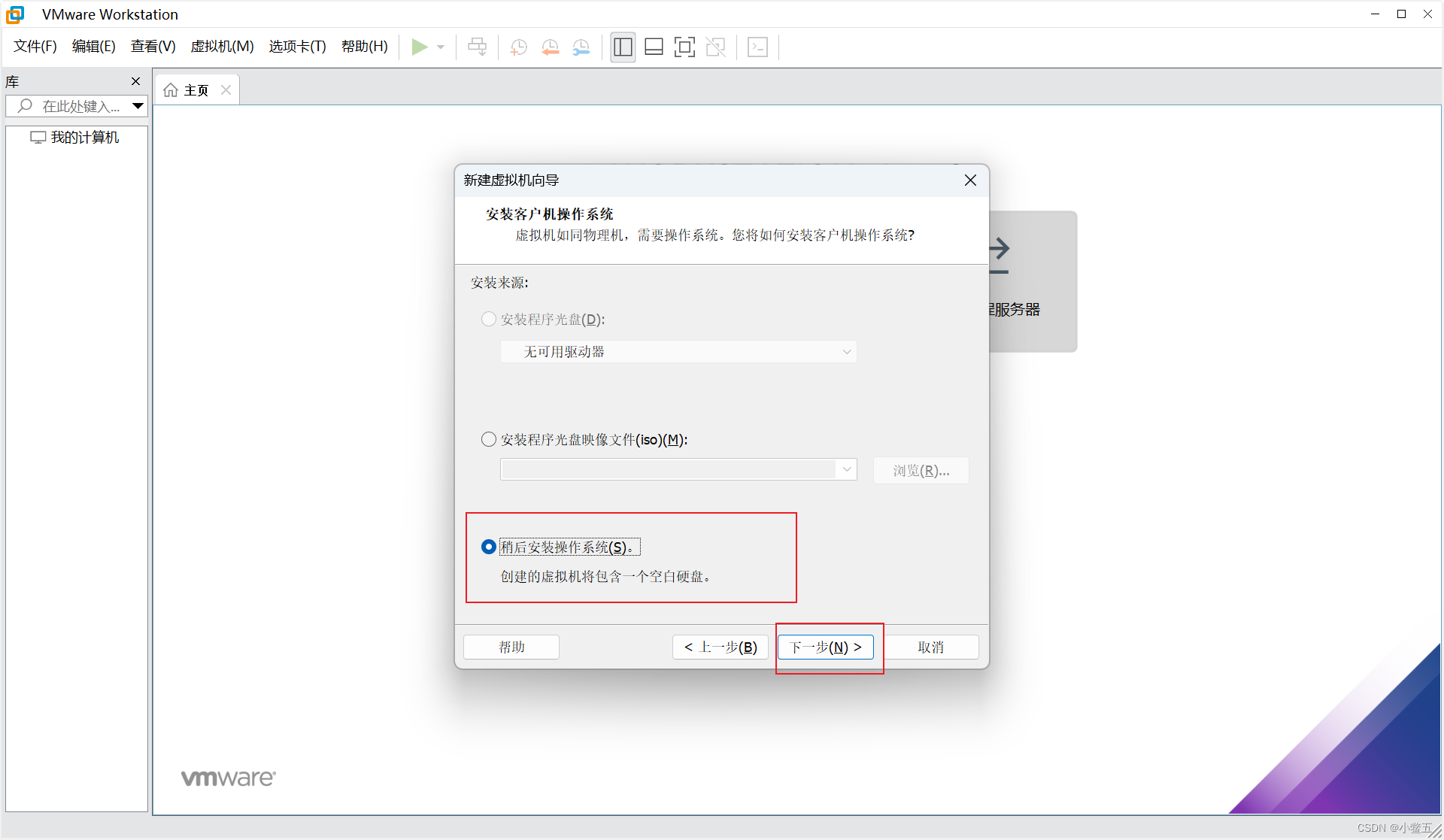







10







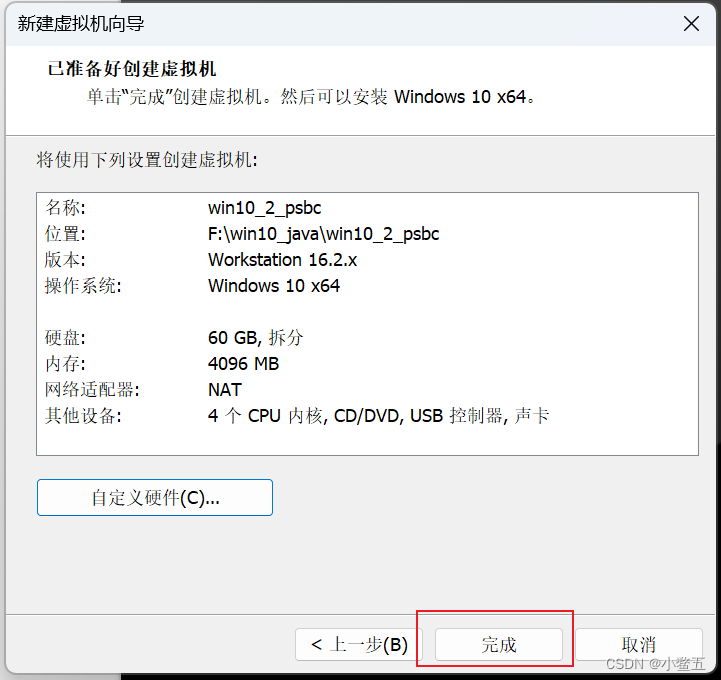


20





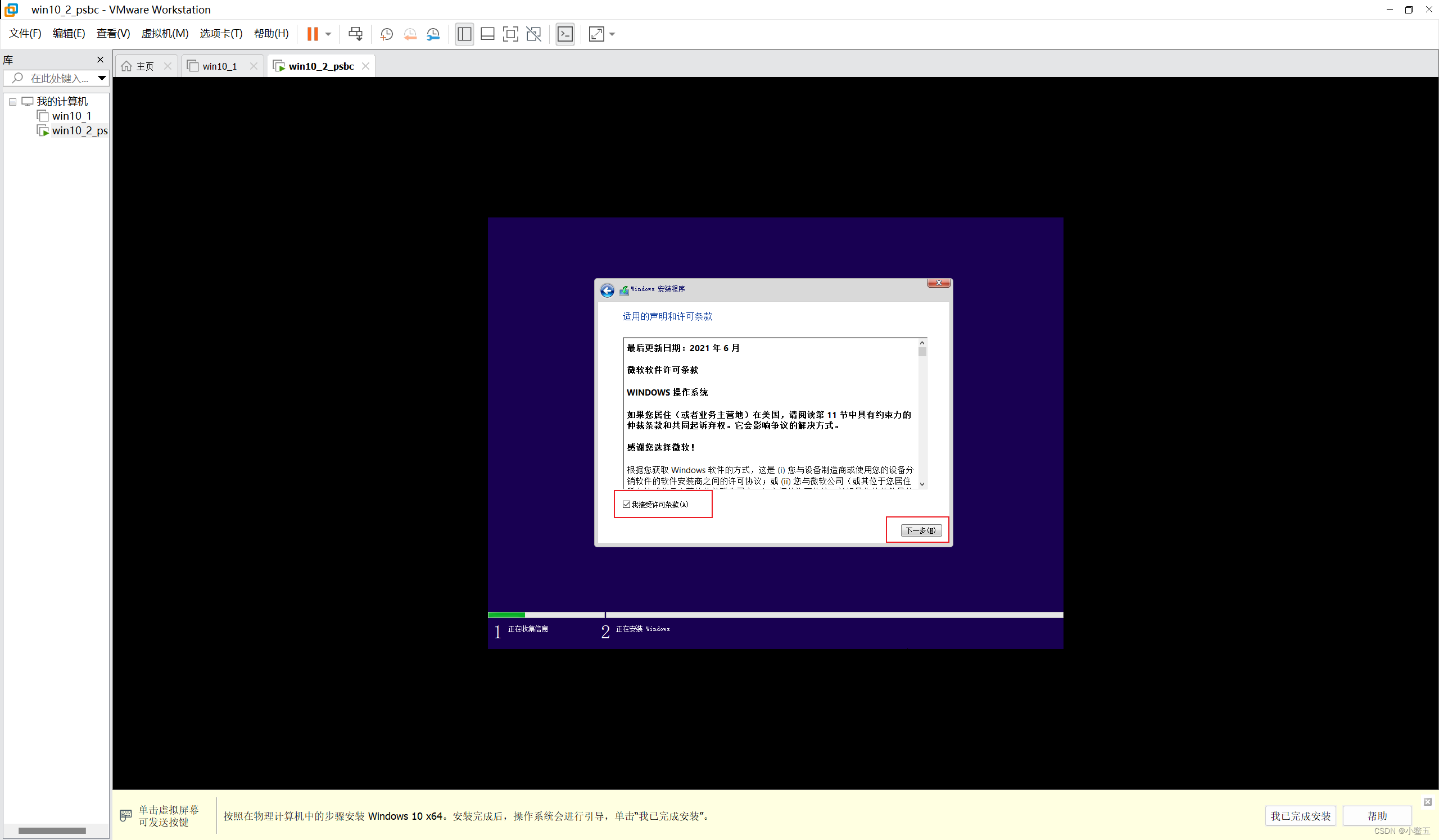




30
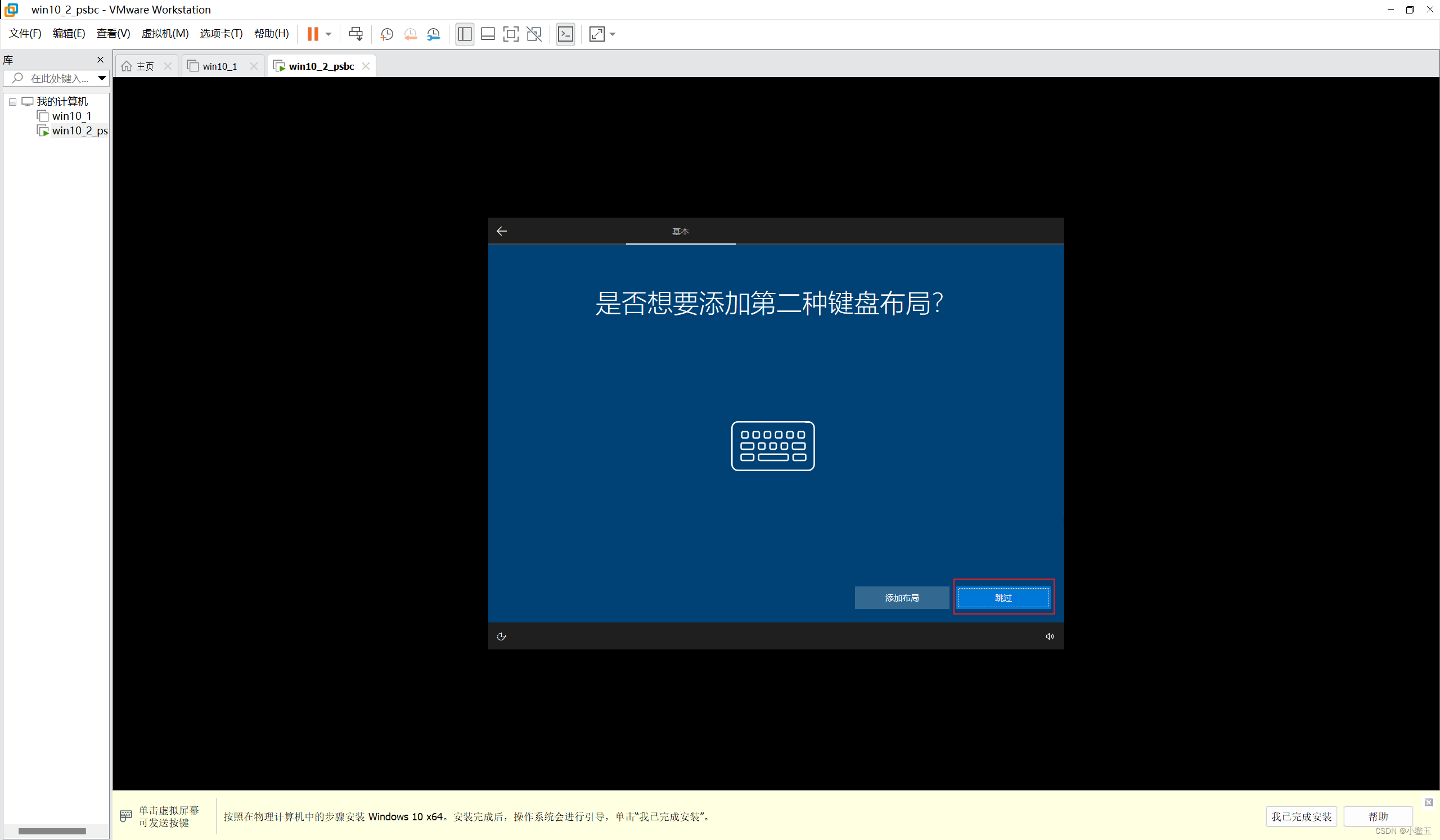


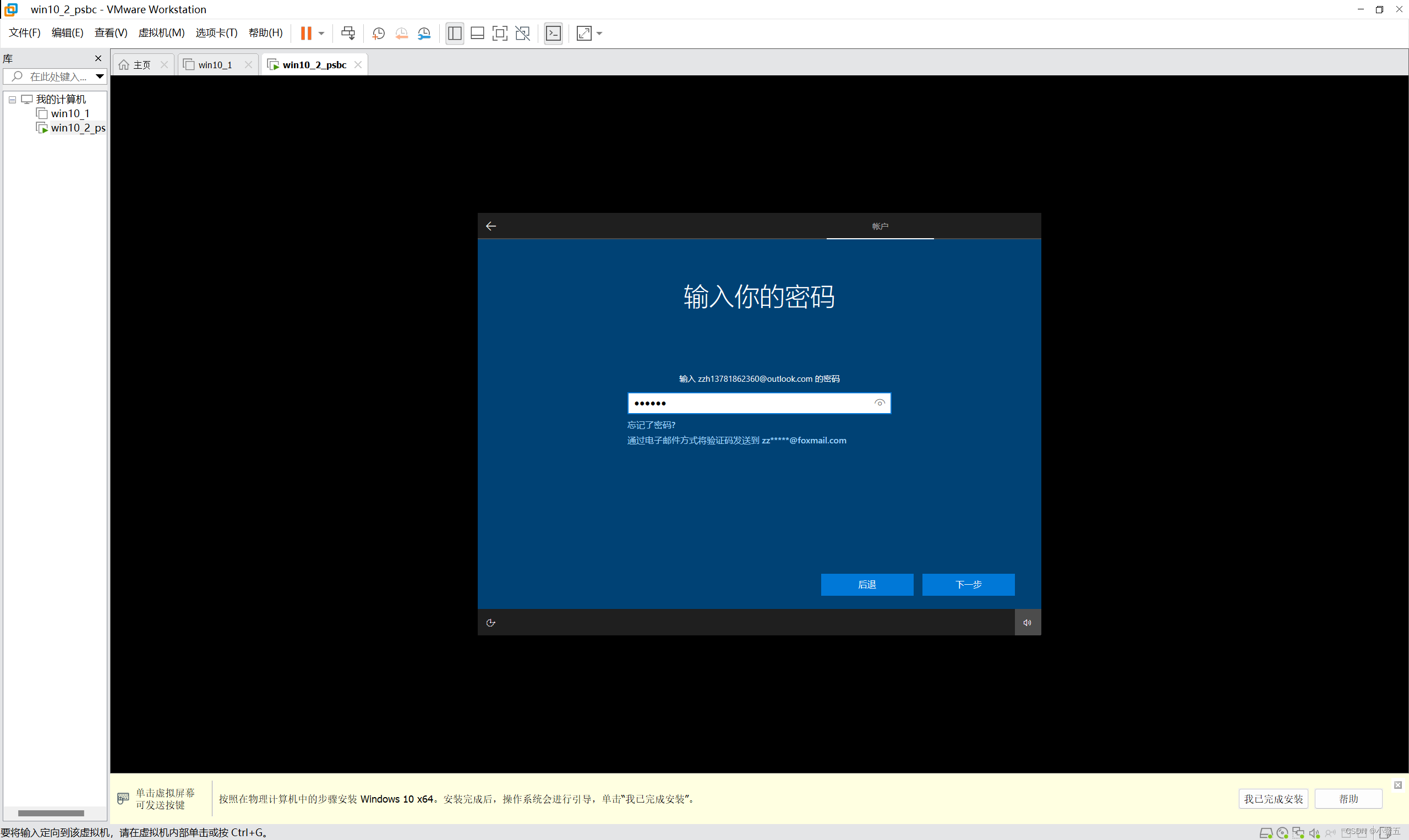





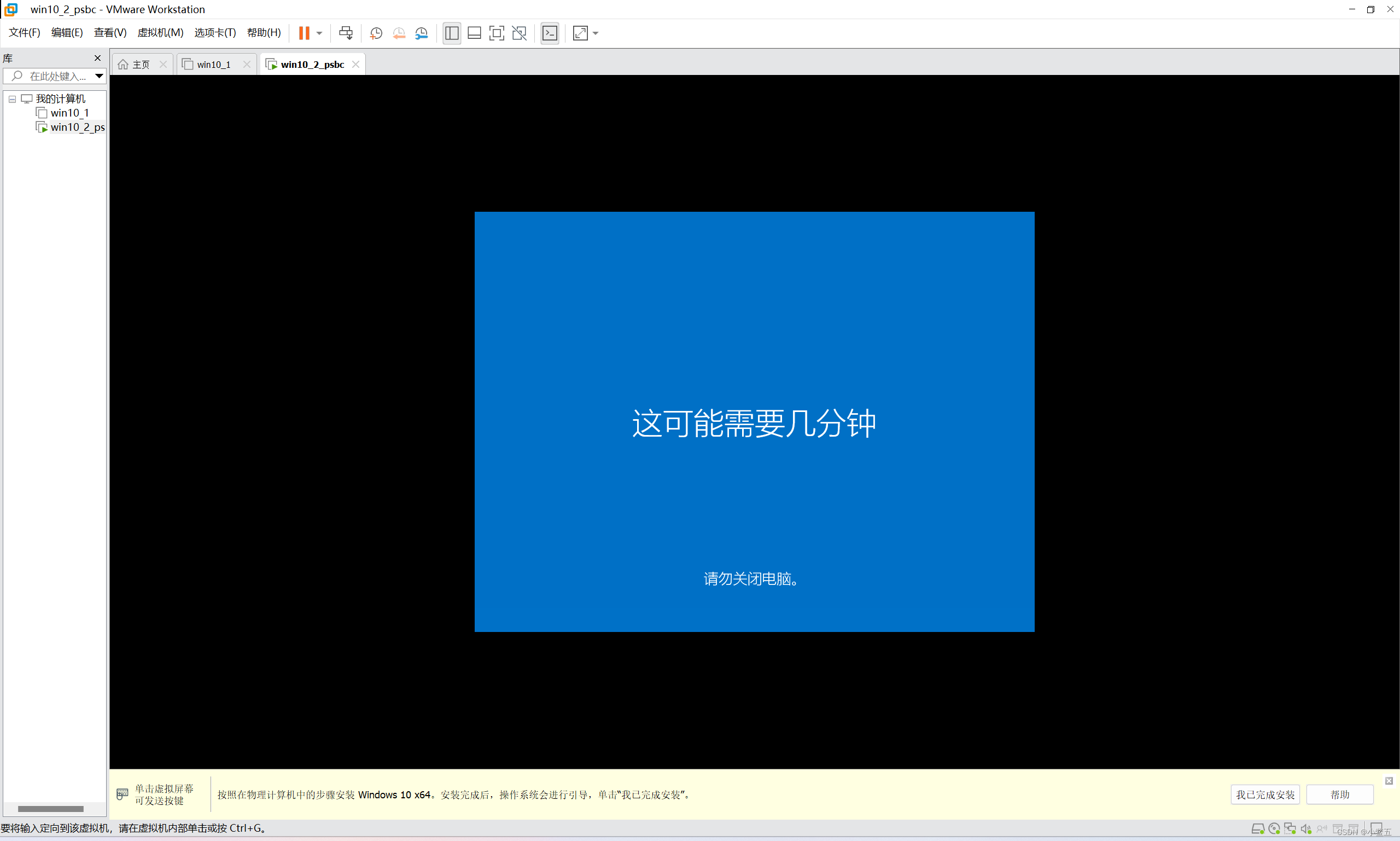
40

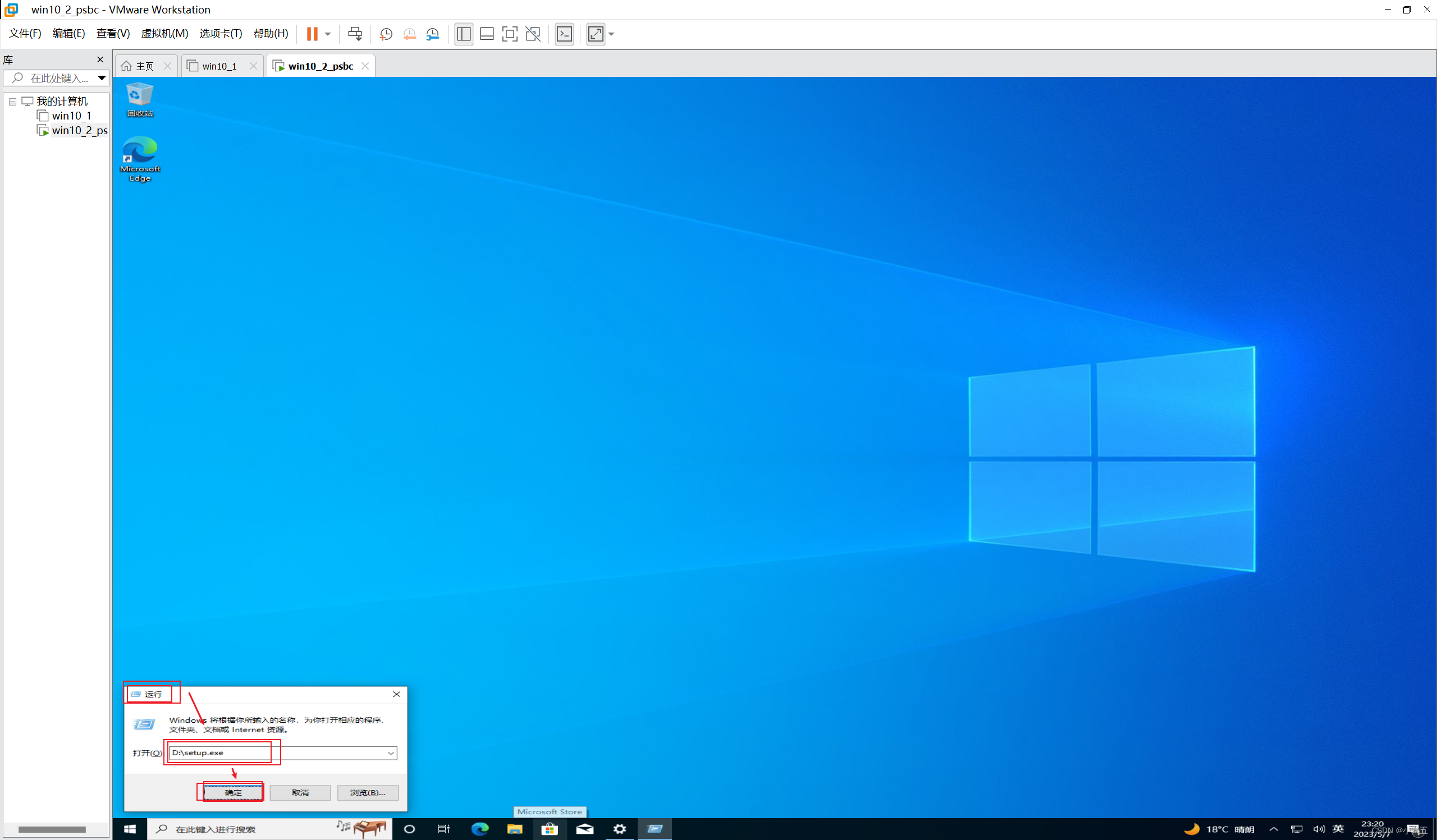

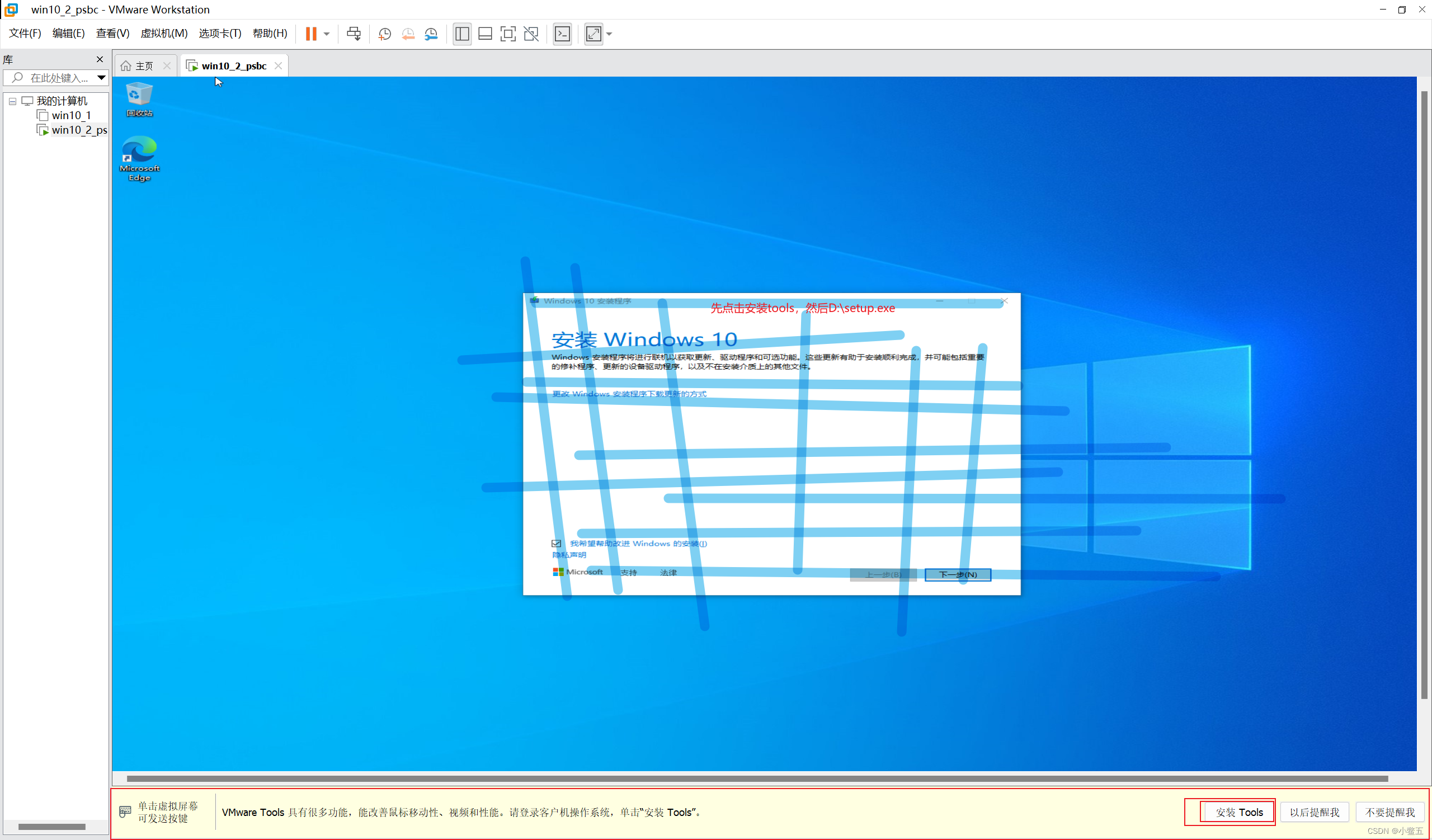
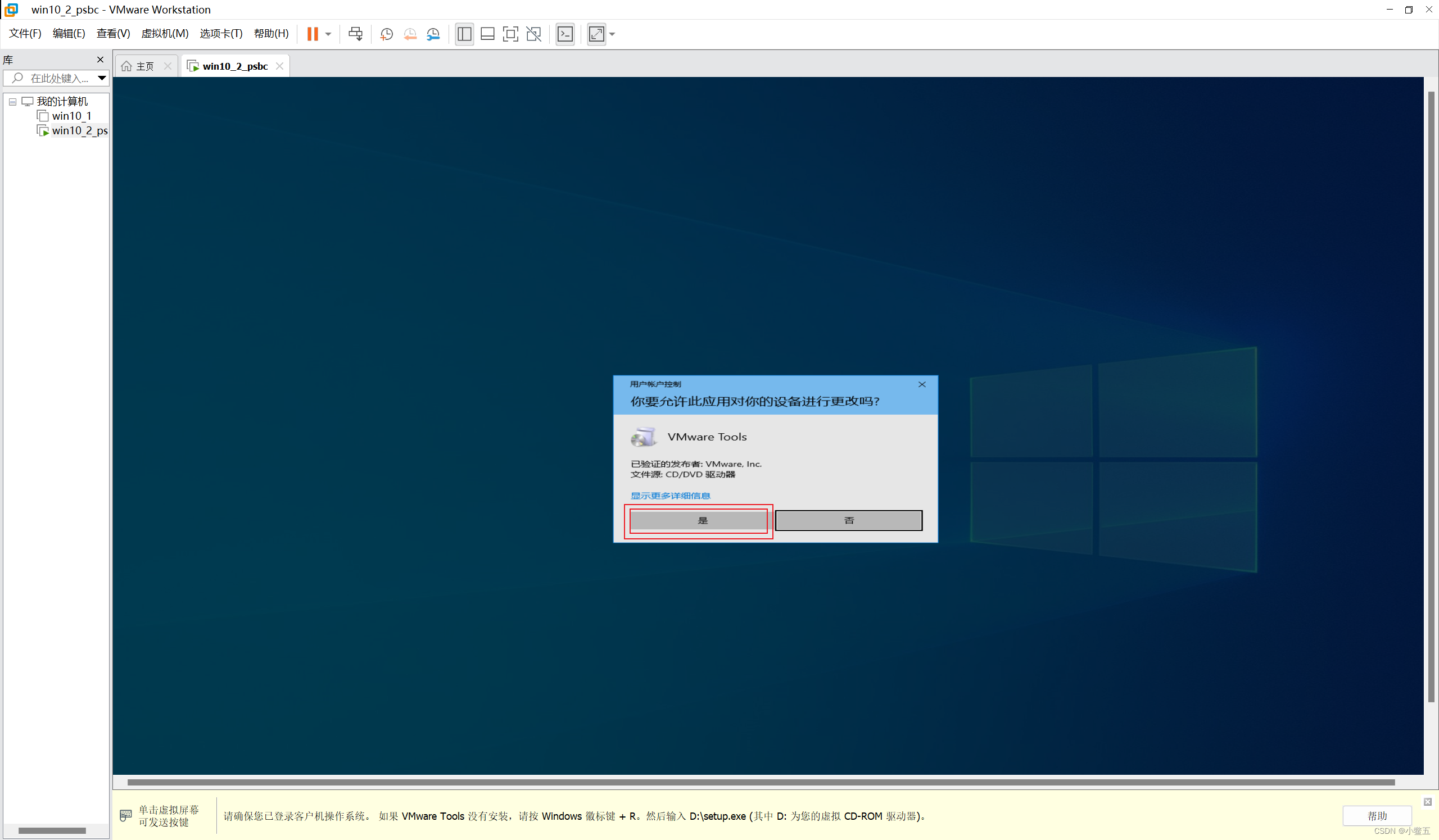



注:
只要主机和虚机之间能ping通,便可以直接拉文件夹到虚机中,不像Linux,需要远程访问工具来实现;
二、遇到的问题及解决方案
1.启动虚拟机蓝屏
1.1可能和Hyper-V的设置有关
1.1.1设置Hyper-V
控制面板-->程序-->启用或关闭Windows功能-->勾选Hyper-V并勾选虚拟机平台
1.1.2打开设置后没有找到Hyper-V
需安装Hyper-V,操作步骤如下:
-
新建一个Hyper.txt
-
在文档内粘贴如下内容:
pushd "%~dp0"
dir /b %SystemRoot%\servicing\Packages\*Hyper-V*.mum >hv.txt
for /f %%i in ('findstr /i . hv.txt 2^>nul') do dism /online /norestart /add-package:"%SystemRoot%\servicing\Packages\%%i"
del hv.txt
Dism /online /enable-feature /featurename:Microsoft-Hyper-V -All /LimitAccess /ALL
Pause
-
重命名为 .bat 文件
-
以管理员身份运行




















 1556
1556










 暂无认证
暂无认证

















哥谭最性感的下巴: 博主,你虚拟机里运行win10系统卡顿吗?我电脑是windos11、i9处理器,按照你的方法配置的虚拟机,但有时虚拟机里win10运行非常卡,有时又不卡
CSDN-Ada助手: 恭喜您写下了第一篇博客,阐述了WIN11中使用VMware安装win10的方法。这篇博客不仅为有需要的读者提供了实用的指导,同时也展示了您的技术功底和分享精神。希望您能继续坚持创作,为更多的读者提供有价值的内容。 推荐【每天值得看】:https://bbs.csdn.net/forums/csdnnews?typeId=21804&utm_source=csdn_ai_ada_blog_reply1